临近年末,有不少粉丝都在后台问到关于数据汇总与数据核对的问题,这2个问题也是让大多数最为头疼的问题,往往需要花费大量的时间来解决,正确率还不敢保证。
今天先跟大家分享下如何快速地核对数据,跟大家分享3种常见的数据核对情况,操作都非常的简单,即使你是小白也能快速掌握,废话不多说,让我直接开始吧
想要从零学习Excel,可以点击上方
一、核对一列数据仅仅核对一列数据,最简单的方法就是利用vlookup将其数据引用到另一个表格中,然后利用等号来对比数据,结果为TRUE则表示数据一致,结果为FALSE则表示结果不一致
如下图所示,我们仅仅想要核对下表1跟表2中每个人对应的销售金额是否一致。
首先我们利用vlookup函数将表1中的销售金额引用到表2中,只需要将公式设置为:=VLOOKUP(F3,$A$2:$D$17,4,0),然后向下填充即可
最后在后面利用等于号让这2个销售金额相等,TRUE表示结果一致,FALSE表示结果不一致。只需筛选FALSE就能看到差异数据了。

对于多行多列且行列字段一致的数据,建议大家使用条件格式来核对数据,它会在表格中直接为差异数据标记颜色。操作也非常的简单
首先我们选择表1,然后点击【条件格式】找到【新建规则】随后选择【使用公式确定要设置的单元格式】
然后将公式设置为=A3<>F3,在这里A3是表1中的一个数据,F3是表2中的第一个数据,<>表示不等于,至此公式就设置完毕了
最后只需要点击下方的【格式】找到【填充】选择一个自己喜欢的颜色然后点击确定即可,这样的话差异数据就会在表1中自动的填充颜色
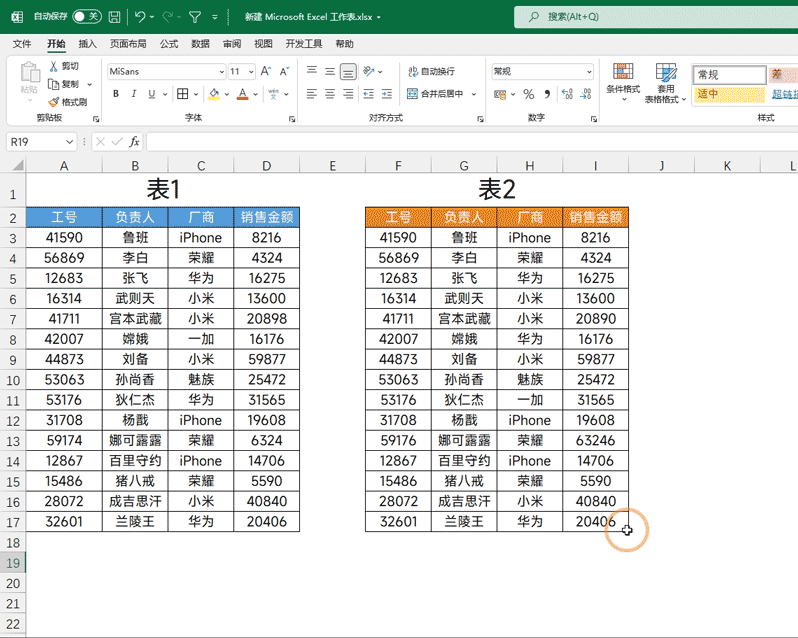
对于多行多列且行列字段不一致的数据,相信大多数人都很头疼,对于这样的数据想要准确定位到差异数据,大多是比较麻烦的,新手不容易掌握
在这里推荐大家使用高级筛选来解决这样的问题,它的操作是非常简单的,但是它不能准确地定位到具体是哪个单元格不同,它只能定位到某一行数据是不同的,随后我们还需要手动核对,虽然方法并不完美,但是他确定极大的缩小查找范围。
首先我们选择表1,然后点击【数据】在筛选中点击【高级】,这样的话就会跳出高级筛选的界面
【列表区域】会自动地设置为我们选择表1的区域,随后我们将【条件区域】设置为表2的数据区域,直接点击确定。然后在填充中为表1填充一个颜色即可
最后我们将高级筛选取消掉,没有被填充颜色的行,就是差异行,只需要在表2中找到对应数据,核对下,即可找出差异数据

以上就是今天分享的全部内容,掌握以上的三种核对方法,几乎就可以解决工作中所有的数据汇总问题,操作也非常的简单,大家赶快动手试一下吧
我是Excel从零到一,关注我,持续分享更多Excel技巧
,




